Những hình nền mặc định có ở trên Windows đôi khi làm chúng ta cảm thấy nhàm chán. Vậy thay vì việc sử dụng những hình nền mặc định đó thì chúng ta có thể làm mới và thay đổi chúng; để mang lại sự mới mẻ cho công việc cũng như khẳng định cá tính riêng của bản thân.
Window 10 là hệ điều hành được nhà sản xuất Window nâng cấp giúp thân thiện với người dùng hơn. Các thao tác cũng dễ dàng hơn. Nếu bạn vẫn chưa quen và cần tìm cách để làm thay đổi hình nền máy tính Win 10 thì mời bạn tìm hiểu ngay bài viết dưới đây. Cách thay đổi thì siêu đơn giản, chỉ cần một vài thao tác là bạn đã có một hình nền theo phong cách riêng của mình rồi. Hãy cùng tìm hiểu ngay để biết cách thay mới hình nền cho chiếc máy tính của bạn nhé.
Thay đổi hình nền máy tính bằng cú rê chuột vào hình ảnh
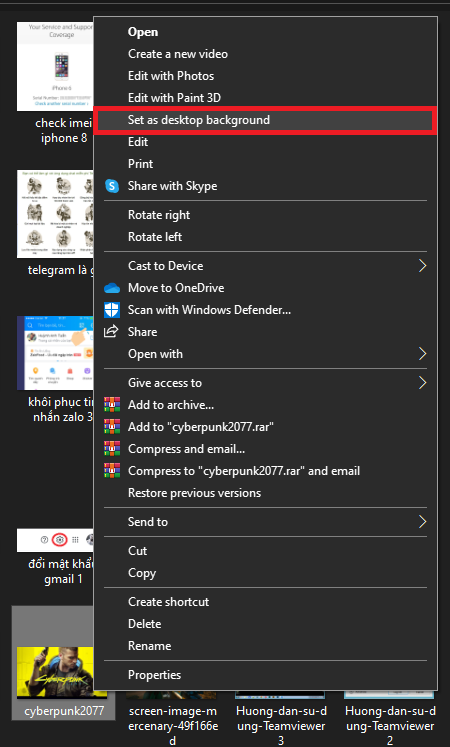
Sau khi chọn được hình ảnh phù hợp với sở thích, cá tính của mình thì sau đây là cách đơn giản nhất mà bạn có thể làm để thay đổi hình nền desktop của laptop, máy tính Window 10. Rê chuột vào hình ảnh, sau đó nhấp chuột phải => Set as desktop background.
Sử dụng ứng dụng của bên thứ 3 để thay đổi hình nền máy tính
Trên internet có rất nhiều ứng dụng giúp bạn thay đổi hình nền Win 10. Điển hình trong số này phải kể tới ứng dụng Bing Wallpaper của Microsoft. Ứng dụng này sẽ thay đổi hình nền của bạn hàng ngày bằng các bức ảnh phong cảnh được chụp ở khắp nơi trên thế giới.
Để cài BingWallpaper bạn hãy làm theo các bước sau:
- Tải Bing Wallpaper
- Chạy BingWallpaper.exe
- Nhấp Cài đặt ngay
- Nhấp Hoàn tất
- Nếu được nhắc từ trình duyệt của bạn, hãy thêm phần mở rộng
- Khám phá ứng dụng Hình nền Bing trong khay hệ thống
Ngoài ra, bạn cũng có thể tham khảo Lively Wallpaper. Ứng dụng này có thể biến GIF, video và HTML thành hình nền Windows 10.
Thay đổi hình nền Win 10 theo thời gian
Như đã nói ở đầu bài viết thì Window 10 là hệ điều hành tiên tiến và rất tiện lợi trong các giao thức thao tác với người dùng.
Và dĩ nhiên là Windows 10 có tính tự động thay đổi hình nền máy tính, laptop của bạn sau một khoảng thời gian; và khoảng thời gian này bạn cũng có thể điều chỉnh. Tính năng này chỉ hoạt động với foldẻ hình của bạn; nên bạn hãy tải và đặt tất cả hình nền mà bạn thấy thích vào chung 1 folder nhé.
- Bước 1: vào Settings và đến Personalization > Background.
- Bước 2: Lưạ chọn Slideshow, nhấp vào “Choose albums for your slideshow” và chọn “Browse”.
Lúc này, bạn hãy lựa chọn folder có chứa các hình nền trên máy tính Win 10 của bạn nhé.
- Bước 3: Sau đó, nhấp vào nút “Choose this folder.”
Theo mặc định, các hình nền bạn chọn sẽ được trình chiếu và thay đổi qua lại bất cứ lúc nào bạn muốn. Sử dụng danh sách “Change picture every” và lựa chọn khoảng thời gian chuyển đổi mà bạn mong muốn. Còn nếu như bạn muốn những hình ảnh này được phát theo thứ tự ngẫu nhiên; hãy nhấn vào thanh trượt Shuffle ngay phía dưới nhé.
Thay đổi hình nền máy tính bằng setting
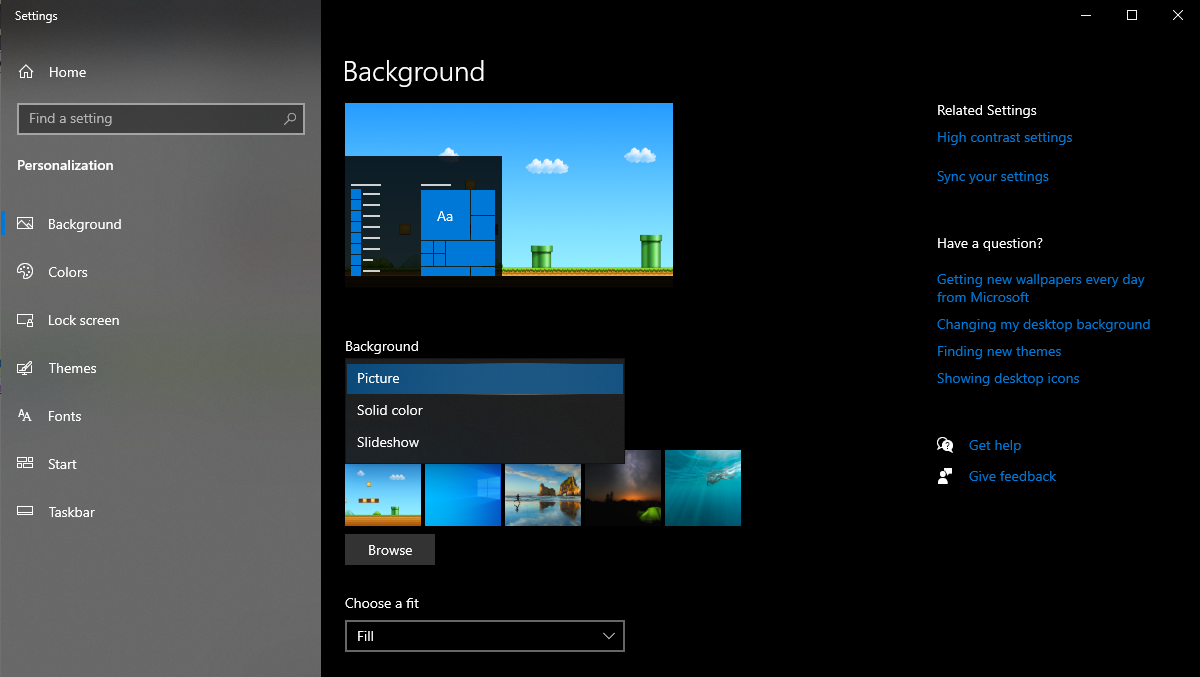
- Bước 1: Click chuột phải vào màn hình Desktop và chọn vào Personalization để vào phần thiết lập
- Bước 2: Chọn vào Tab Themes trong mục Personalization. Bên cạnh đó, bạn có thể thay đổi một số cài đặt về Related Settings, thông báo trong mục Advance sound settings, Desktop icon settings, Mouse pointer Settings để được làm mới giao diện mong muốn nằm trong Themes.
- Bước 3: Chọn Theme Settings để mở ra danh sách theme nằm bên trong menu giúp cho người dùng có thể cài theme cho máy tính của mình.
- Bước 4: Tại danh sách Change the visuals and sound on your computer bạn có thể tùy ý chọn hình nền.
Còn nếu bạn chỉ muốn thay đổi hình nền thì cách làm đơn giản hơn nhiều. Tại phần Personalization như đã truy cập bên trên, chú ý vào mục Background.
Chúng ta có thể lựa chọn một trong số các hình thức đặt hình sau:
- Solid (ảnh màu)
- Picture (hình ảnh)
- Slideshow (ảnh slide) > Click vào nút Browse để lựa chọn hình ảnh.
Qua bài viết đổi hình nền máy tính Win 10 này, chúng tôi hi vọng mang đến các bạn những thông tin hữu ích cho việc thao tác và trải nghiệm tốt hơn với máy tính của mình các bạn nhé.
=> Mời bạn đến với mục thủ thuật máy tính để theo dõi thêm các bài viết hay về mẹo sử dụng laptop, máy tính hiệu quả hơn nhé.
















